Slack:パブリックファイル共有を無効にする方法

Slackは、ワークスペースのメンバーが通信できるようにするチャネルベースの通信アプリです。このガイドでは、Slackでファイルが公開されないようにする方法を説明します。

Slackは、主に企業向けに設計されたチャットルームタイプのアプリです。これは、個々のチームやプロジェクトが独自の通信チャネルを取得できる、会社全体の単一の集中型通信プラットフォームとして機能することを目的としています。この設計は、ビジネス全体の複数のチームの複数のサービスを管理する場合と比較して、通信システム管理を簡素化します。
Slackを使用してチーム間で通信するタイプのチームの1つが開発者であり、コードを共有する必要があることを知っているSlackには、「コードブロック」と呼ばれるコードスニペット機能が含まれています。コードブロックは、特にフォーマットを保持するように設計されています。これは、コードの実際の意味で重要になる可能性があります。
デフォルトでは、コードブロックは、通常の入力と特に異なる動作をしません。通常のメッセージは比較的短い1行のテキストである傾向がありますが、コードは多くの場合、複数行に分割されます。この事実を認識して、Slackには、コードブロックを入力するときにEnterキーがどのように機能するかを変更するオプションが含まれています。デフォルトのようにメッセージをすぐに送信するのではなく、現在コードブロックを入力している場合は、Enterキーを押して新しい行を開始します。
この設定を有効にする場合は、設定に移動します。これを行うには、右上隅にあるプロフィール写真をクリックしてから、[設定]をクリックします。
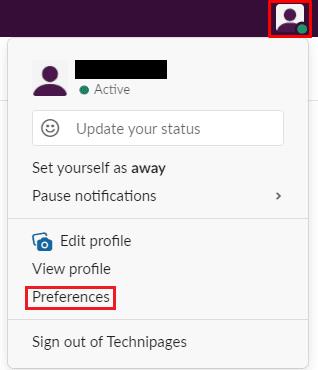
右上隅にあるプロフィール写真をクリックします。次に、「設定」をクリックします。
設定が完了したら、「詳細」タブに切り替えます。次に、「詳細」タブの「「」でコードを入力する場合、Enterキーはメッセージを送信しない」というラベルの付いた上部の設定にチェックマークを付けます。
この設定を有効にすると、コードブロックを入力するときに、Enterキーで新しい行が開始されます。メッセージを送信するには、コードブロック内からShift + Enterを押し、コードブロックを閉じてから、カーソルをブロックの外に移動してEnterキーを押します。または、送信ボタンをクリックすることもできます。
ヒント:コードブロックを閉じたり開いたりするには、3つのバッククォート「“ `」を続けて入力します。
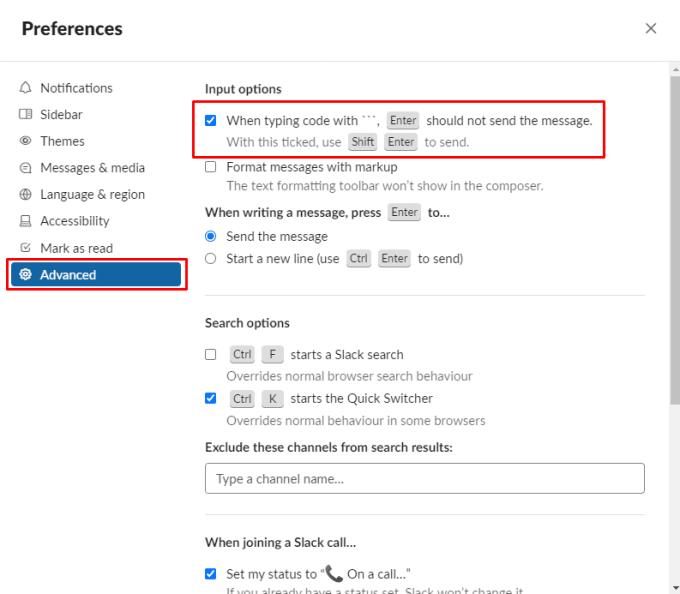
「 `でコードを入力する場合、Enterキーはメッセージを送信しないでください」というラベルの付いたチェックボックスをオンにして、コードブロックでのEnterキーの動作を変更します。
コードブロックで新しい行を開始するようにEnterキーを設定すると、誤ってメッセージを送信することなく、複数のコード行を簡単に入力できます。このガイドに従うことで、より安全に使用できるようにコードブロックを構成できます。
Slackは、ワークスペースのメンバーが通信できるようにするチャネルベースの通信アプリです。このガイドでは、Slackでファイルが公開されないようにする方法を説明します。
重要なSlackメッセージのバックアップを作成する必要があります。Slackワークスペースデータをエクスポートする方法をご覧ください。
Slackは、学校、ビジネス、職場でのコミュニケーションに最適です。ノイズを減らし、チームの生産性を向上させる方法をご紹介します。
Slackにファイルをアップロードできない場合は、ファイルを減らしアプリを更新&ブラウザのキャッシュをクリアする方法を試してみてください。
新しいメールアドレスをお持ちですか?Slackアカウントのメールアドレス変更法を見てみましょう。
Slackがカメラとマイクを検出できない場合の詳細なトラブルシューティングガイド。アプリの設定やシステムのプライバシー設定を確認しましょう。
Slackのショートカットキーを活用することで、コミュニケーションをより効率的に行うことができます。
送信者の反省をなくし、Slackメッセージを削除するためのステップバイステップガイド。Slackの使い方についても学びましょう。
Slackのアクセスログを確認し、アカウントの安全性を確保する方法を学びましょう。
すべてのセッションからログアウトして、Slackアカウントへの不正アクセスを防止します。アカウントを安全に保つための手順をご覧ください。
新しく始めたいですか?Slackで新しいユーザー名を取得し、満足のいくユーザー名を使用してください。ユーザー名の変更方法をわかりやすく解説します。
Slackで絵文字オプションを設定する方法を詳しく解説。絵文字の表示やリアクションのカスタマイズ方法を紹介し、効率的なコミュニケーションを実現します。
Slackでリンクプレビューをオフにする方法を詳しく解説。個別またはすべてのリンクプレビューを無効化する手順や、プレビューが表示されない理由についても紹介します。
Slackの通知でメッセージプレビューを非表示にする方法を詳しく解説。プライバシー保護やセキュリティ強化に役立つ5つのステップを紹介します。
Microsoft Teamsの機能をSlackに統合したい場合、またはその逆の場合は、いくつかのWebサービスについて知っておく必要があります。
Slackで名前を付けるときは、全員がガイドラインに従っていることを確認してください。このチュートリアルでこれらのルールを表示する方法をご覧ください。
Slackですべてのアニメーション画像と絵文字をオフにして、気を散らすことのない1日を過ごす方法をご覧ください。少し時間がかかります。
後で簡単に見つけられるように、チャネルにプレフィックスを追加します。作成するために従う必要のある手順を確認してください。
みんながSlackでパスワードを変更する時が来ました。全員に新しいものを作成させる方法をご覧ください。
Slack上のドメインのリンクプレビューを数分でブロックする方法を確認する方法をご覧ください。初心者向けの説明。
大手脱毛サロンチェーン「ミュゼプラチナム」が、現在、破産という危機に瀕しています。2025年5月、複数の報道機関によって、同社を運営する株式会社MPHに対し、債権者である従業員らが破産手続きの申し立てを準備していることが報じられました。長年にわたり多くの女性に支持されてきたミュゼプラチナムに一体何が起こっているのでしょうか。
「トゥン・トゥン・トゥン・サフール(Tung Tung Tung Sahur)」は、2025年初頭にTikTokで爆発的に広まったバイラルミームで、イスラム教の聖なる断食月であるラマダンと密接に関連しています。
ピン留めが解除されたアプリやプログラムがタスクバーに再度表示される場合は、Layout XMLファイルを編集してカスタム行を削除できます。
WindowsおよびAndroidデバイス用の簡単な手順で、Firefoxの自動入力から保存された情報を削除します。
このチュートリアルでは、Apple iPod Shuffleのソフトリセットまたはハードリセットを実行する方法を示します。
Google Playには多くの素晴らしいアプリがあり、サブスクリプションを登録せずにはいられません。しかし、それが増えると、Google Playのサブスクリプションを管理する必要が出てきます。
ポケットや財布の中で支払い用のカードを探すのは本当に面倒です。近年、さまざまな企業が非接触型支払いソリューションを開発・発売しています。
Androidのダウンロード履歴を削除することで、ストレージスペースが増えます。以下の手順を実行してください。
このガイドでは、PC、Android、またはiOSデバイスを使用してFacebookから写真やビデオを削除する方法を説明します。
Galaxy Tab S9 Ultraを使っている間、時にはリセットが必要になる場合があります。ここでは、Galaxy Tab S9をリセットする方法を詳しく説明します。



























